Инструменты сайта
Боковая панель
Создание текста
Данный блок функций позволяет создавать надписи различной сложности (однострочный, многострочный текст). Для создания текста имеются две команды Однострочный и Многострочный. Тексты могут иметь различные стили. Для редактирования стилей используется команда Текстовый стиль, которая вызывается из элемента меню Формат.
Для ввода однострочного текста:
- Выберите элемент меню Рисовать – Текст – Однострочный текст или кнопку
 на панели Рисовать, либо введите text в командную строку;
на панели Рисовать, либо введите text в командную строку; - Укажите на экране левой кнопкой мыши базовую точку текста;
- Введите в строке динамического ввода значение высоты текста и щелкните для подтверждения правой кнопкой мыши;
- Введите в строке динамического ввода значение угла поворота текста относительно горизонтальной оси и щелкните для подтверждения правой кнопкой мыши;
- Введите текст. Для завершения нажмите кнопку Enter.
Для формирования и редактирования больших текстовых надписей или абзацев удобно использовать многострочный текст. Т.к. его создание происходит в специальном графическом редакторе.
Для создания многострочного текста:
- Выберите элемент меню Рисовать – Текст – Многострочный текст или кнопку на панели Рисовать, либо введите команду mtext в командную строку;
- Левой кнопкой мыши укажите первый угол предполагаемой области, в которой будет вводиться текст;
- Укажите противоположный угол предполагаемой области, в которой будет вводиться текст; Появится окно Формат текста:
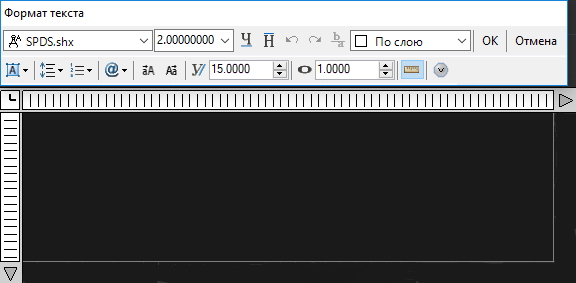 Данное окно обладает набором функций для редактирования текстовых надписей:
Данное окно обладает набором функций для редактирования текстовых надписей:- Текст - при помощи раскрывающегося списка можно менять стиль текста;
- Высота текста - в данном поле можно менять высоту вводимого текста;
- Подчеркнутый - при нажатии кнопки
 Подчеркивание, текст подчеркивается линией (снизу);
Подчеркивание, текст подчеркивается линией (снизу); - Надчеркнутый - При нажатии кнопки
 Надчеркивание, происходит надчеркивание текста линией (сверху);
Надчеркивание, происходит надчеркивание текста линией (сверху); - Дробный - при нажатии кнопки
 текст преобразуется в дробь. Для этого, редактируемый текст обязательно должен содержать символ деления /;
текст преобразуется в дробь. Для этого, редактируемый текст обязательно должен содержать символ деления /; - Цвет - данная опция позволяет менять цвет текста;
- Выравнивание многострочного текста - из выпадающего списка можно выбрать вариант выравнивания многострочного текста. К примеру, вверх по центру, середина по центру, вниз влево;
- Межстрочный интервал - увеличение (изменение) межстрочного интервала текста;
- Вертикальное выравнивание - текст может быть выровнен по центру, вверх, вниз;
- Символ - в данном списке содержится ряд специальных символов, которые могут вставляться в текст. К примеру, градус, диаметр, и т.д.;
- Верхний - при нажатии кнопки
 выбранная буква или цифра текста становится заглавной;
выбранная буква или цифра текста становится заглавной; - Нижний - при нажатии кнопки
 выбранная буква или цифра становится строчной;
выбранная буква или цифра становится строчной; - Угол наклона - задается угол наклона текста.
- Введите в рабочей области данного окна требуемый текст;
- Нажмите кнопку ОК.
Следующий раздел: Размеры
road/work_with_cmm/work_with_elements_drawing/create_text/start.txt · Последние изменения: 2022/01/28 11:07 — yulia
© 2003-2024 НПФ «ТОПОМАТИК»
196066, Санкт-Петербург, Московский пр., 212; тел./факс (812) 333-32-89
Официальный сайт: www.topomatic.ru Электронный адрес: info@topomatic.ru
